Du kan gå på fuld skærm i en hvilken som helst Chrome-fane. Funktionen på fuld skærm er ikke begrænset til kun medier, dvs. videoer. Hvis du bruger en webapp til at skrive, vil det ved hjælp af den på fuld skærm hjælpe med at undgå distraktioner. Hele skærmtilstand skjuler alle faner, du har åbent i det samme Chrome-vindue. Taskbar / Dock forsvinder også, selvom du muligvis stadig får advarsler fra apps. Fanen Revolution er en Chrome-udvidelse, der giver dig mulighed for at se faner i fuldskærmstilstand. Fanerne vises, når du flytter musen til toppen af skærmen. Du kan klikke på en fane for at skifte til den.
Installer Tab Revolution og tryk på F11-tasten for at gå til fuldskærmstilstand. Flyt musen til øverste kant af din skærm, og fanerne, der er åbne i det aktuelle vindue, vises.

Flyt markøren væk, og fanerne forsvinderså du kan nyde din nuværende fane i fuldskærmstilstand. Hvis du vælger en anden fane, skiftes du til den. Du forlader ikke fuld skærmtilstand, når du skifter til en anden fane. Tryk på F11-tasten for at afslutte tilstanden på fuld skærm.
Tab Revolution er en meget ny udvidelse; det er indealfa, og så har det forudsigeligt sine bugs. Det giver dig mulighed for at se faner i fuldskærmstilstand uden problemer, men hvis du trækker en fane ud fra det ene vindue til det andet, opdaterer det ikke de faner, du ser i fuldskærmstilstand. Udvidelsen husker kun de faner, der var åbne i det originale vindue. Det tilføjer også en slags UI-element øverst på en webside, når du vender tilbage til den normale visning. Det fungerer ikke, hvis du går ind i fuldskærmstilstand i en medieafspiller, f.eks. Klik på knappen på fuld skærm på YouTube.
Den gode nyhed er, at disse fejl er små, og Tab Revolution udfører sin kernefunktion rimeligt godt.
Installer fanebladrevolution fra Chrome Webshop




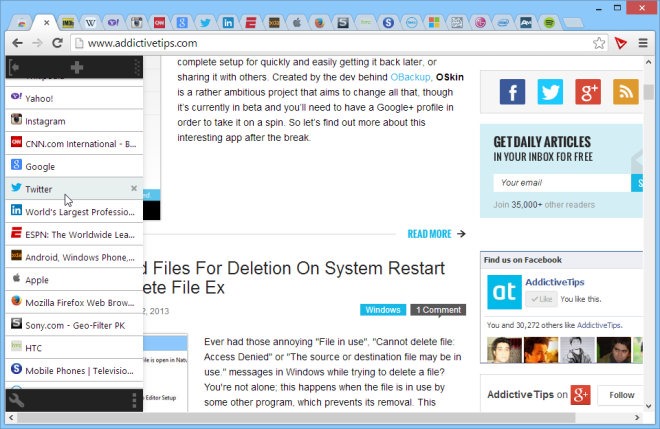








Kommentarer